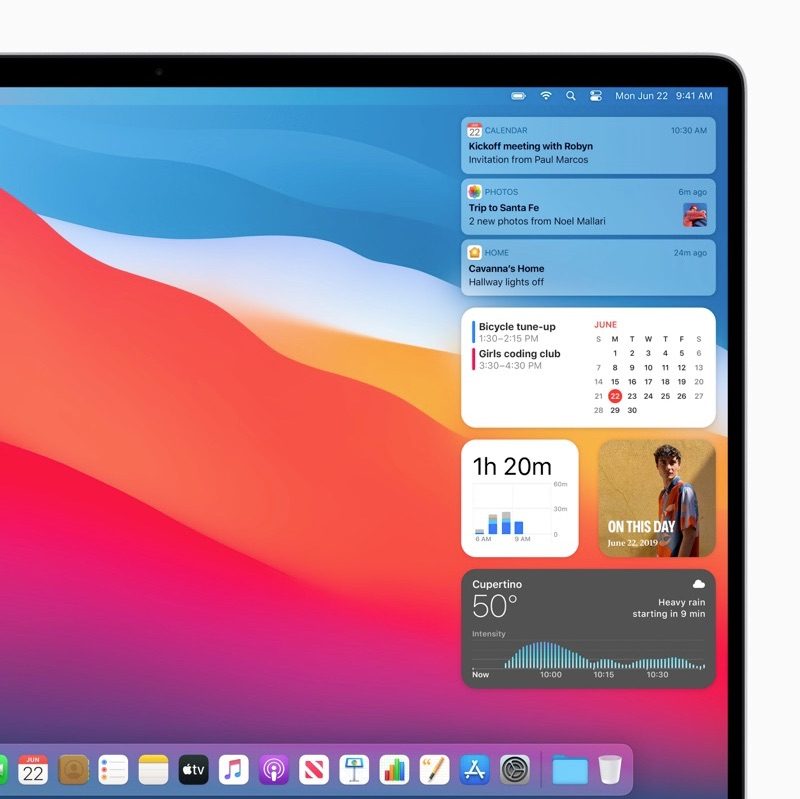
Zo werkt het Meldingencentrum op de Mac
In macOS vind je een Meldingencentrum, waar je alle recente meldingen kunt zien. Ook krijg je via het Meldingencentrum toegang tot de widgets van macOS. Deze tip legt uit hoe het Meldingencentrum werkt.
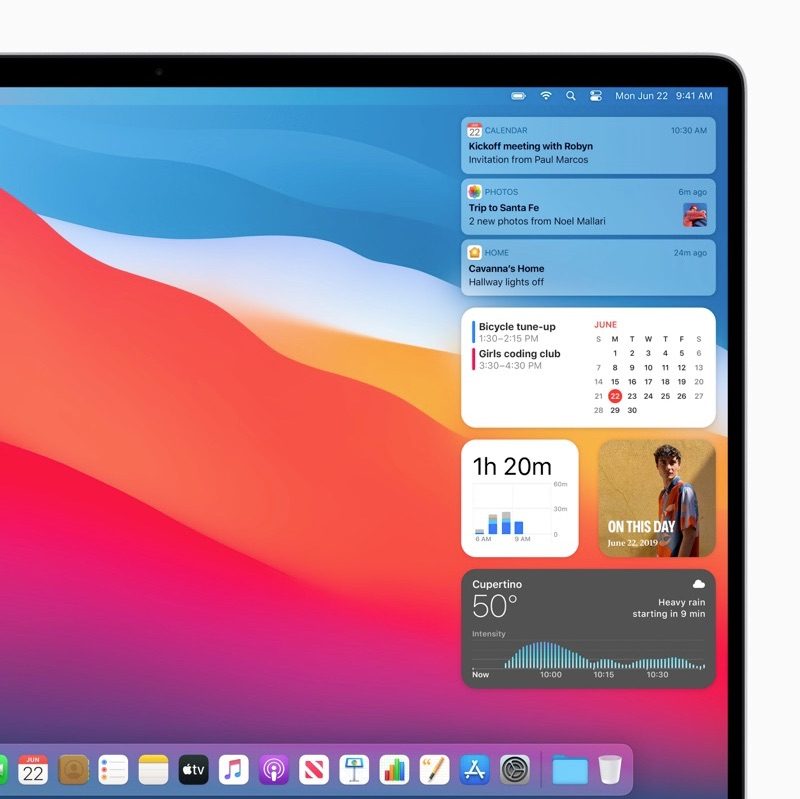
In macOS vind je een Meldingencentrum, waar je alle recente meldingen kunt zien. Ook krijg je via het Meldingencentrum toegang tot de widgets van macOS. Deze tip legt uit hoe het Meldingencentrum werkt.

Je bent gewend om meldingen te krijgen van apps, e-mail, binnenkomende telefoongesprekken en herinneringen voor taken. Als die meldingen niet werken kun je een belangrijke melding mislopen. Hoe kun je dit oplossen?

Krijg je een notificatie op je Apple Watch, maar ben je vergeten om deze op stil te zetten? Met de palm van je hand kun je je Apple Watch het stilzwijgen opleggen, maar je moet het wel eerst inschakelen. Deze tip legt uit hoe het werkt.

Ben je doof of slechthorend? Dan kun je de flitser van de iPhone-camera laten knipperen als er een melding of telefoongesprek binnenkomt. Maar ook in andere situaties kan zo'n flitsmelding handig zijn, bijvoorbeeld op plekken met luide muziek.

iPhone-apps kunnen je waarschuwen voor komende afspraken, als er belangrijk nieuws is of als iemand met je wil chatten. Deze meldingen komen binnen in het Meldingencentrum op je iPhone of iPad. Hoe stel je ze in en wat zijn de mogelijkheden? Je leest het hier!

Iedere iPhone beschikt over een Meldingencentrum (voorheen Berichtencentrum), waar je de meest recente notificaties kunt bekijken. Ook op de iPad vind je een Meldingencentrum om te zien wat je hebt gemist. In deze tip leggen we uit wat je ermee kunt doen én hoe je de hoeveelheid meldingen in toom houdt.

Krijg je de hele dag door allerlei meldingen van je Apple Watch en vind je het storend? Geen paniek. Je leest hier hoe je je Apple Watch minder storend maakt door onder meer specifieke meldingen uit te schakelen.
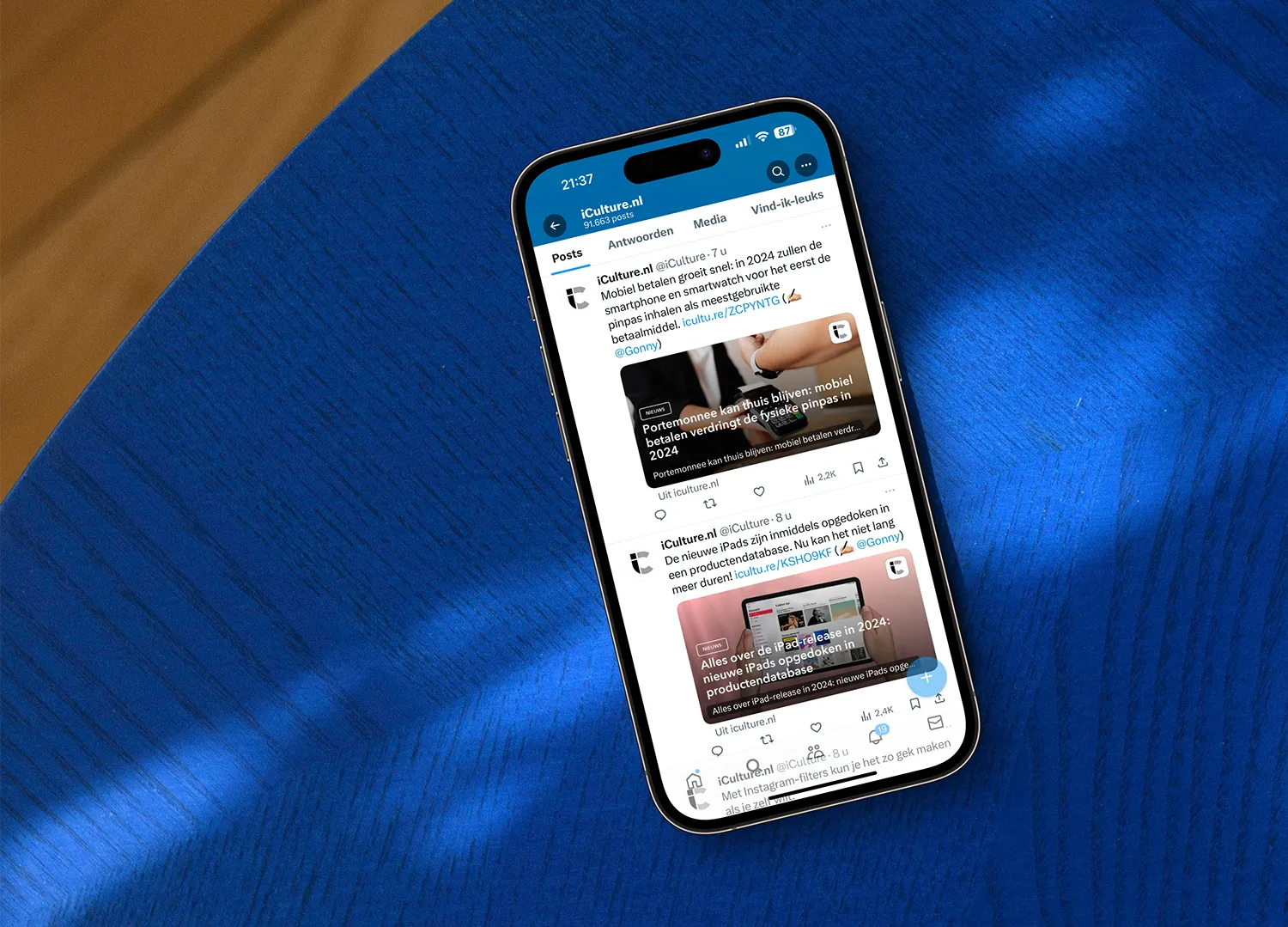
Wil je een melding krijgen als jouw favoriete Twitter-account een bericht plaatst? We leggen uit hoe dit werkt in de Twitter-app voor iOS. Het is handig om met notificaties bijvoorbeeld op de hoogte te blijven van je favoriete sportclub, acteur, politicus of... iPhone-nieuwssite!.

Wist je dat je op de iPhone kan kiezen uit drie verschillende weergaves van meldingen op je toegangsscherm? Standaard worden je meldingen in een stapel weergegeven die je uit moet klappen, maar je kan ook gewoon voor de vroegere lijstweergave kiezen. In deze tip lees je waaruit je kunt kiezen en hoe je de weergave van je meldingen instelt.
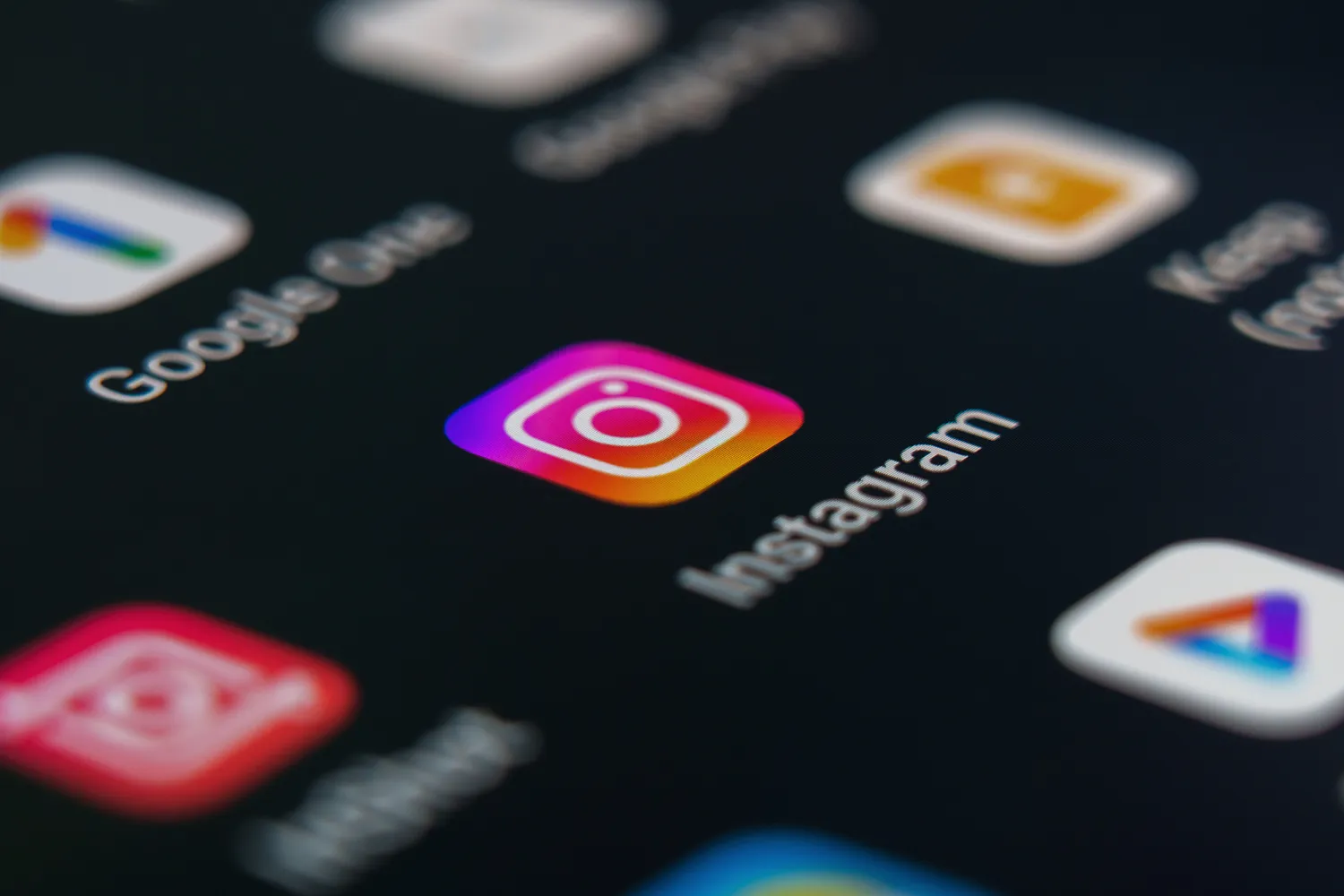
In deze tip leggen we uit hoe je instelt dat je een melding ontvangt als een persoon iets plaatst op Instagram. Dat kan zowel voor iemands verhaal als een reguliere post.

De iPhone, iPad of Mac geven de gehele dag meldingen aan je door. Maar hoeveel notificaties krijg per dag? Of per week? We leggen je stap voor stap uit hoe je dit controleert en hoe je ziet welke apps de meeste meldingen sturen.
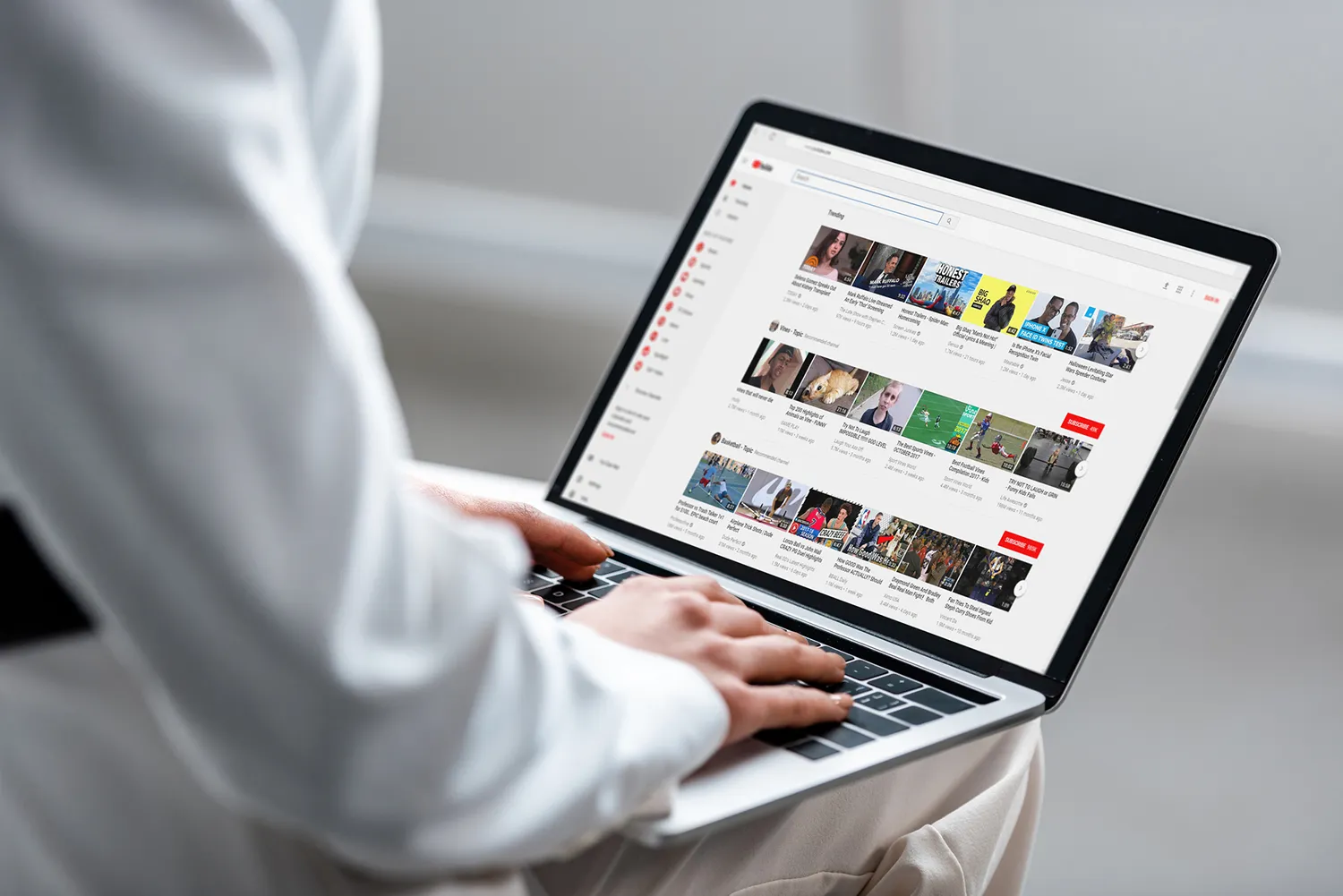
Wil je graag een melding ontvangen wanneer je favoriete YouTube-kanaal een video heeft geplaatst, maar vind je het irritant dat de hele dag door notificaties krijgt? Daar kun je iets aan doen door in te stellen dat je één keer per dag, op een door jou gekozen tijdstip, een melding krijgt van alle nieuwe video's.